Como remover a distribuição Linux do WSL

Para remover completamente uma distribuição Linux no WSL, use a página Aplicativos e recursos, os comandos winget --uninstall ou wsl.exe --unregister. Veja como.
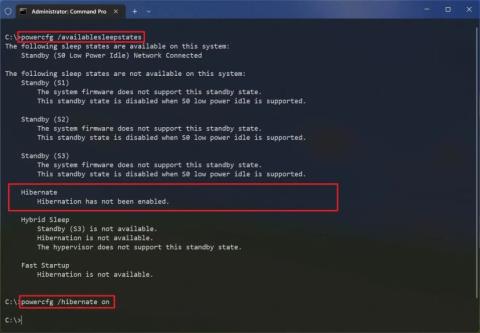
No Windows 11 , “Hibernar” é um recurso que salva o conteúdo carregado na memória do sistema no disco rígido (no arquivo “hiberfil.sys” ) para desligar completamente o computador, preservando sua sessão atual com todos os aplicativos em execução. Então, da próxima vez que você ligar o computador, você pode continuar de onde parou.
O estado de energia de hibernação é um recurso alternativo para desligar ou colocar o computador em suspensão para economizar energia ou preservar a vida útil da bateria quando estiver em trânsito e você não tiver uma fonte de alimentação por perto.
Embora seja um recurso conveniente, você não encontrará a opção Hibernar no menu Energia porque está desabilitada por padrão. No entanto, se você tiver um computador que atenda aos requisitos, poderá habilitar rapidamente a hibernação no Windows 11.
Este guia ensinará as etapas para habilitar e configurar a hibernação no Windows 11.
Habilitar a hibernação no Windows 11
No Windows 11, para habilitar o recurso de hibernação, primeiro você precisa habilitar o recurso por meio do prompt de comando e, em seguida, adicionar a opção Hibernar ao menu Iniciar ou alterar o comportamento do botão liga / desliga ou da tampa do laptop no Painel de controle.
Ativar a hibernação
Para habilitar a hibernação no Windows 11, siga estas etapas:
Abra Iniciar no Windows 11.
Procure por Prompt de Comando ou PowerShell , clique com o botão direito do mouse no resultado superior e selecione a opção Executar como administrador .
Digite o seguinte comando para verificar o status de hibernação e pressione Enter :
powercfg /availablesleepstates
Digite o seguinte comando para habilitar o Hibernate no Windows 11 e pressione Enter :
powercfg /hibernar ligado
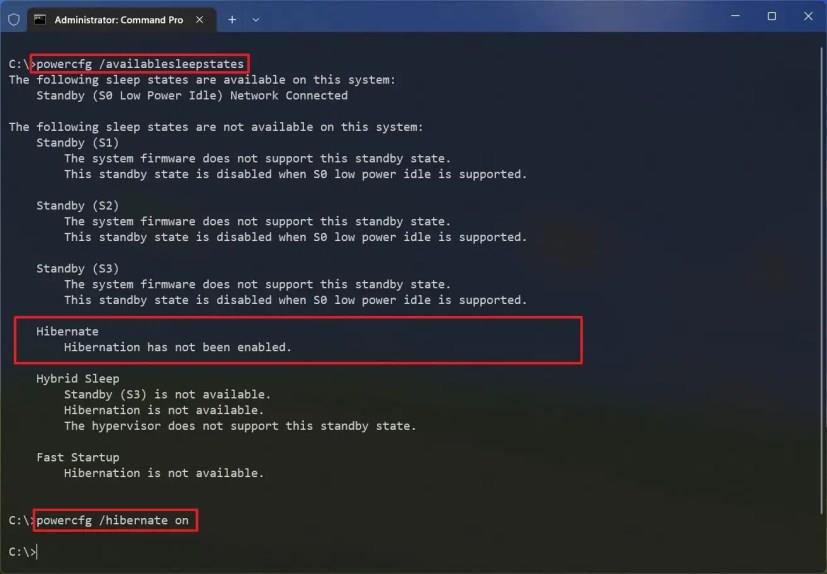
Depois de concluir as etapas, o recurso será ativado e agora você poderá adicionar a opção ao menu “Energia” com as instruções abaixo.
Desligue a hibernação
Se quiser desabilitar o recurso ou excluir o arquivo de hibernação para liberar espaço, você pode usar o Prompt de Comando ou o PowerShell para executar o comando desabilitar.
Para desabilitar o Hibernate para excluir o arquivo “hiberfil.sys” , siga estes passos:
Abra Iniciar .
Procure por Prompt de Comando ou PowerShell , clique com o botão direito do mouse no resultado superior e selecione a opção Executar como administrador .
Digite o seguinte comando para habilitar o Hibernate no Windows 11 e pressione Enter :
powercfg /hibernar desligado
Depois de concluir as etapas, o recurso de hibernação será desativado e excluirá o arquivo “hiberfil.sys” do computador.
Habilite a opção Hibernar no menu Iniciar
Para adicionar a opção Hibernar ao menu Iniciar, siga estas etapas:
Abra o Painel de Controle .
Clique em Hardware e Som .
Clique em Opções de energia .
Clique na opção "Escolher o que o botão liga / desliga faz" .
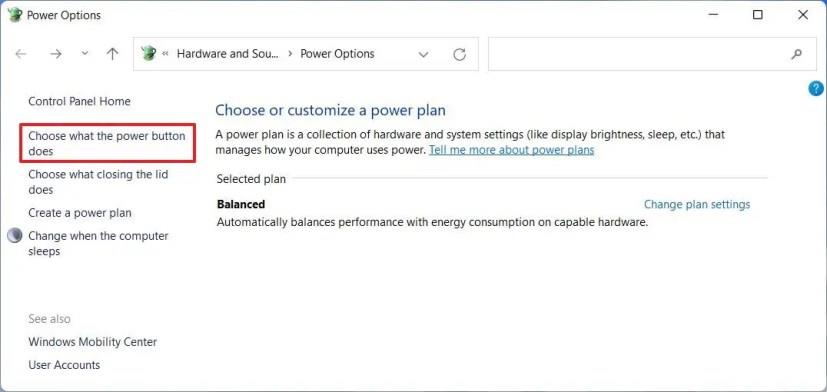
Clique na opção “Alterar configurações indisponíveis no momento” .
Na seção "Configurações de desligamento", marque a opção Hibernar .
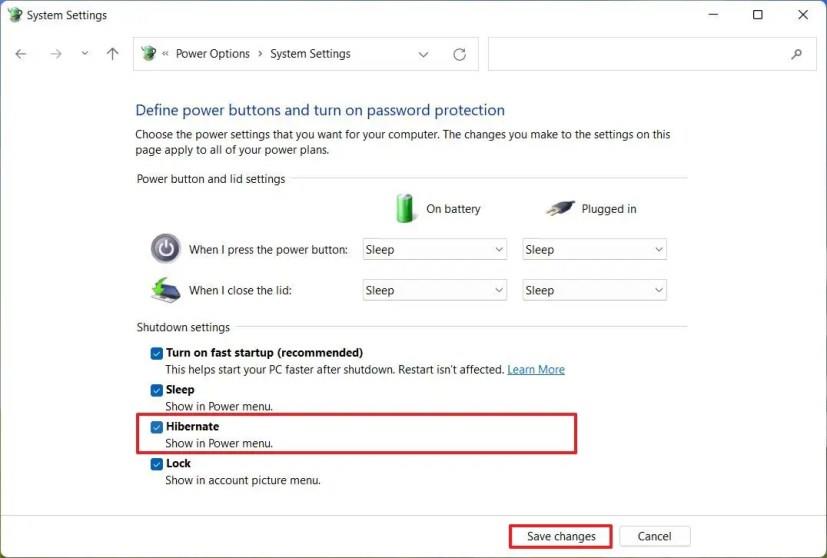
Clique no botão Salvar .
Após concluir as etapas, a opção Hibernar estará disponível no menu Energia no menu Iniciar.
Ative a hibernação para o botão liga / desliga ou a tampa do laptop
Para hibernar o Windows 11 ao pressionar o botão liga/desliga ou fechar a tampa do laptop, siga estas etapas:
Abra o Painel de Controle .
Clique em Hardware e Som .
Clique em Opções de energia .
Clique na opção “Escolher o que o botão liga/desliga faz” ou “Escolher o que o fechamento da tampa faz” .
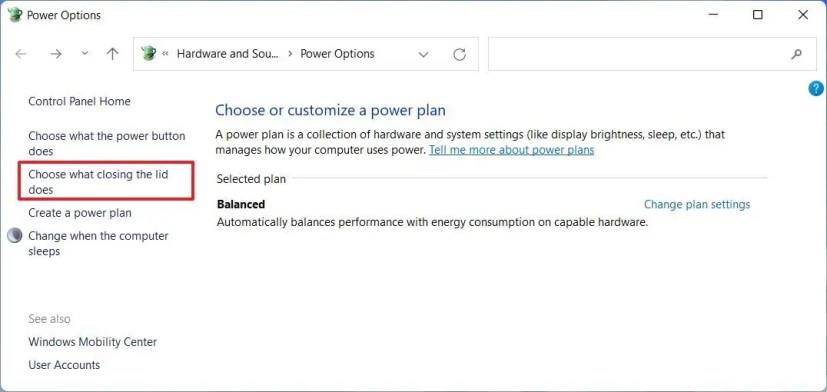
Clique na opção “Alterar configurações indisponíveis no momento” .
Na seção "Configurações do botão liga / desliga e da tampa", escolha a opção Hibernar na configuração "Quando eu pressiono o botão liga / desliga".
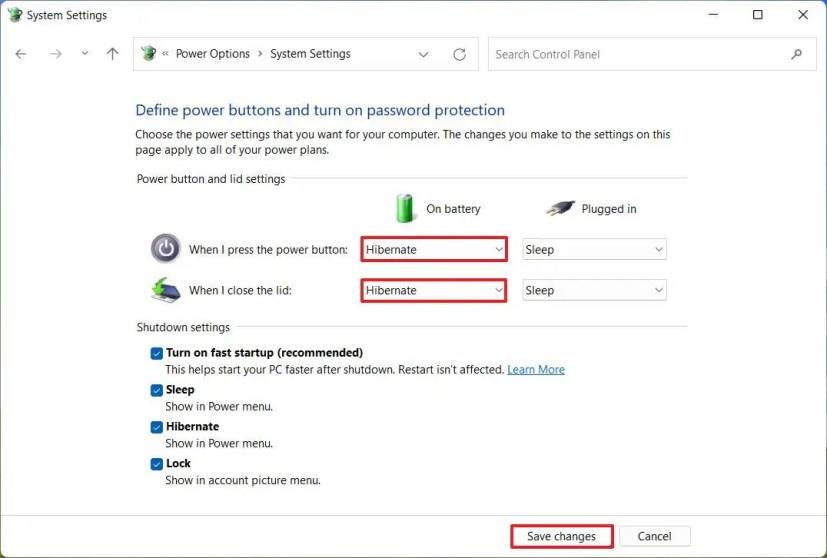
Escolha a opção Hibernar na configuração “Quando eu fecho a tampa”.
Clique no botão Salvar .
Depois de concluir as etapas, ao fechar a tampa do laptop ou pressionar o botão liga/desliga, o computador entrará no estado de energia de hibernação.
Para remover completamente uma distribuição Linux no WSL, use a página Aplicativos e recursos, os comandos winget --uninstall ou wsl.exe --unregister. Veja como.
Veja como instalar o Windows 11 a partir de USB, ferramenta de criação de mídia, redefinir este PC, montando ISO em SSD ou HDD em seu laptop ou PC de mesa.
O PowerShell permite alterar rapidamente a senha de qualquer conta local do Windows 11 com alguns comandos e veja como.
Se os resultados da Web na pesquisa do Windows 10 não forem para você, use este guia para desabilitar o recurso na versão 1803 que modifica o Registro. Veja como.
No Windows 11 ou Windows 10, você pode exportar aplicativos instalados para um arquivo JSON usando o comando winget. Você também pode importar aplicativos. Passos aqui.
Para remover a seção Recomendado do menu Iniciar no Windows 11, habilite a seção Remover Recomendado da Diretiva de Grupo do Menu Iniciar.
Para permitir um arquivo ou aplicativo que foi bloqueado pelo Microsoft Defender Antivirus, use estas etapas no Windows 10.
O Windows Terminal 1.6 tem uma nova interface do usuário de configurações e aqui está como habilitar a experiência para alterar as configurações sem editar o arquivo settings.json.
Para abrir um local de pasta do Explorador de Arquivos no Prompt de Comando como administrador, você precisa editar o Registro para adicionar a opção de menu de contexto.
Para corrigir o login remoto com uma conta da Microsoft para acessar a pasta compartilhada ou a área de trabalho remota no Windows 11, siga estas etapas:
Você pode limpar o disco rígido e reinstalar o Windows 10 de duas maneiras usando a opção Redefinir este PC ou a unidade flash USB. Veja como.
Quando você recebe um dos erros 0xC1900101 ao tentar instalar o Windows 10, geralmente significa problemas de driver - Veja como corrigir o problema.
No Windows 10, o erro 0xC1900200 – 0x20008 e 0xC1900202 – 0x20008 significa que seu PC não atende aos requisitos mínimos. Verifique a correção do problema
Para permitir que scripts sejam executados no PowerShell, você precisa alterar a política de execução. O Set-ExecutionPolicy RemoteSigned permite scripts.
Para DESINSTALAR um DRIVER no Windows 11, use o aplicativo Configurações, o Painel de Controle ou o Gerenciador de Dispositivos. Aqui estão as instruções para cada método.
Para habilitar o Modo IE no Microsoft Edge, você pode usar as novas configurações de compatibilidade ou o Editor de Política de Grupo. Veja como no Windows 11 ou 10.
Se o Windows 10 mostrar Esses arquivos podem ser prejudiciais ao seu computador ou Não podemos verificar quem criou esta mensagem de arquivo, use essas correções.
No Windows 11, você pode trazer de volta o menu clássico da faixa de opções para o Explorador de Arquivos e veja como editando o Registro.
O Terminal do Windows permite que você altere o tipo de fonte globalmente e individualmente para cada console e veja como fazer isso.
O Display Driver Uninstallercompletey exclui os drivers gráficos Nvidia e AMD quando outros falham ou você deseja uma exclusão completa no Windows 10.
Se você está enfrentando erros ou travamentos, siga os passos para uma restauração do sistema no Windows 11 para reverter seu dispositivo a uma versão anterior.
Se você está procurando as melhores alternativas ao Microsoft Office, aqui estão 6 soluções excelentes para começar.
Este tutorial mostra como você pode criar um ícone de atalho na área de trabalho do Windows que abre um prompt de comando em um local de pasta específico.
O Start11 é melhor que a Barra de Tarefas do Windows? Confira algumas das principais vantagens que o Start11 possui em relação à barra integrada do Windows.
Está com dificuldades para descobrir como definir um vídeo como protetor de tela no Windows 11? Nós revelamos como fazer isso usando um software gratuito que é ideal para múltiplos formatos de arquivo de vídeo.
Está ficando irritado com o recurso de Narrador no Windows 11? Aprenda como desativar a voz do narrador de várias maneiras fáceis.
Tentar manter várias caixas de entrada de email pode ser uma dor, especialmente se você tiver emails importantes caindo em ambas. Este artigo mostra como sincronizar Gmail com Microsoft Outlook em dispositivos PC e Mac Apple.
Mostramos como resolver o erro "Windows não pode fazer logon porque seu perfil não pode ser carregado" ao conectar-se a um computador via Área de Trabalho Remota.
Algo aconteceu e seu PIN não está disponível no Windows? Não entre em pânico! Existem duas soluções eficazes para corrigir esse problema e restaurar o acesso ao seu PIN.
O que fazer quando a hora do computador com Windows 11 misteriosamente não mostra a hora que deveria? Tente estas soluções.


























